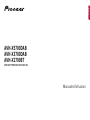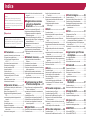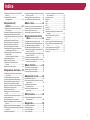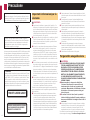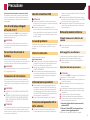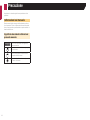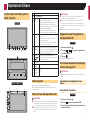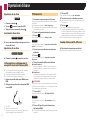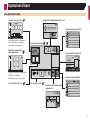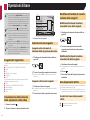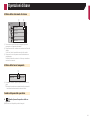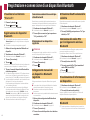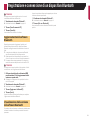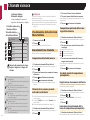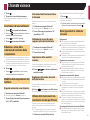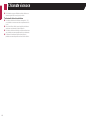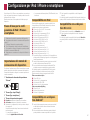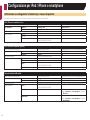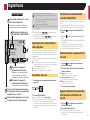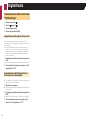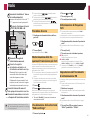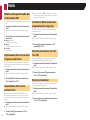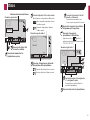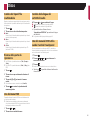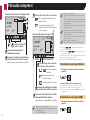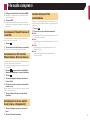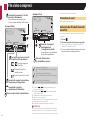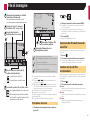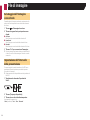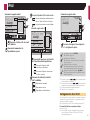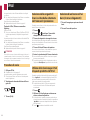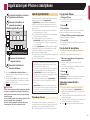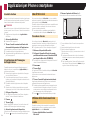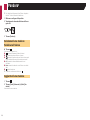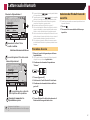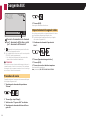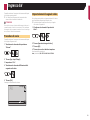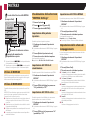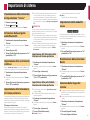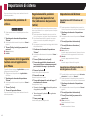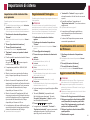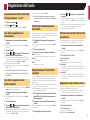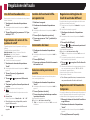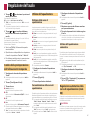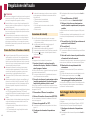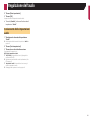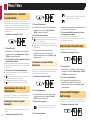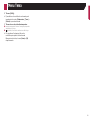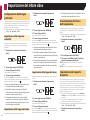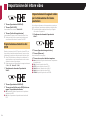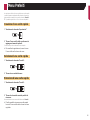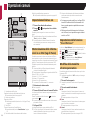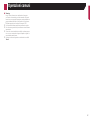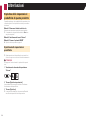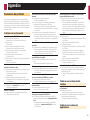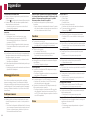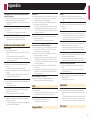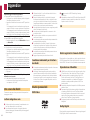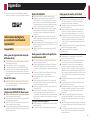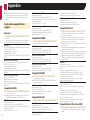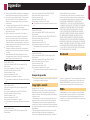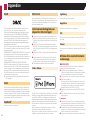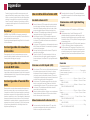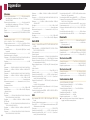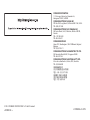2
Grazie per aver acquistato questo prodotto
Pioneer.
Leggere queste istruzioni per imparare a
utilizzare correttamente il proprio modello.
Una volta lette le istruzioni, conservare questo
documento in un luogo sicuro per una futura
consultazione.
Importante
Le schermate mostrate negli esempi
potrebbero differire da quelle effettive, le
quali potrebbero essere soggette a modifiche
senza preavviso a scopo di migliorarne le
prestazioni e le funzionalità.
■ Precauzione .......................4
Importanti informazioni per la sicurezza ...........4
Per garantire una guida sicura .........................4
Uso di un display collegato all’uscita
V OUT .........................................................5
Per evitare di scaricare la batteria ....................5
Telecamera di retrovisione ...............................5
Uso del connettore USB ...................................5
In caso di problemi ...........................................5
Visita il nostro sito ............................................5
Informazioni sul prodotto ..................................5
Protezione del pannello LCD e dello
schermo ......................................................5
Note sulla memoria interna ..............................5
Informazioni sul manuale .................................6
■ Operazioni di base .............7
Verica dei nomi delle parti e delle funzioni ......7
Telecomando ...................................................7
Note sull’uso del pannello LCD ........................7
Regolazione dell’angolazione del pannello
LCD ............................................................7
Inserimento/espulsione/collegamento dei
supporti .......................................................7
Primo avvio ......................................................8
Uso delle schermate ........................................9
Sorgente AV supportata .................................10
Visualizzazione dello schermo delle operazioni
audio-video ...............................................10
Selezione di una sorgente ..............................10
Modica dell’ordine di visualizzazione delle
sorgenti .....................................................10
Uso del pannello tattile ...................................10
■ Registrazione e connes-
sione di un dispositivo
Bluetooth ..........................12
Visualizzare la schermata “Bluetooth”. ...........12
Registrazione dei dispositivi Bluetooth ...........12
Collegamento manuale di un dispositivo
Bluetooth registrato ...................................12
Attivazione/disattivazione della visibilità .........12
Immissione del codice PIN per il collegamento
wireless Bluetooth .....................................12
Visualizzazione di informazioni sul
dispositivo .................................................12
Cancellazione della memoria Bluetooth .........12
Aggiornamento del software Bluetooth ..........13
Visualizzazione della versione del software
Bluetooth ..................................................13
■ Chiamate vivavoce ..........14
Visualizzazione della schermata Menu
Telefono ....................................................14
Esecuzione di una chiamata ..........................14
Accettazione di una telefonata .......................15
Riduzione a icona della schermata di conferma
della composizione ...................................15
Modica delle impostazioni del telefono .........15
Utilizzo della funzione di riconoscimento vocale
(per iPhone) ..............................................15
Note riguardanti le chiamate vivavoce ............15
■CongurazioneperiPod/
iPhone o smartphone ......17
Flusso di base per la congurazione di iPod /
iPhone o smartphone ................................17
Impostazione del metodo di connessione del
dispositivo .................................................17
Compatibilità con iPod ...................................17
Compatibilità con un dispositivo Android™ ....17
Compatibilità con un dispositivo MirrorLink ....17
Informazioni su collegamenti e funzioni per
ciascun dispositivo ....................................18
■ Digital Radio ....................19
Operazioni del sintonizzatore radio digitale ....19
Procedura di avvio .........................................19
Ascolto di una trasmissione recente
(Time Shift) ...............................................19
Selezione di un componente di servizio .........19
Aggiornamento manuale delle informazioni
sull’elenco di servizi ..................................19
Visualizzazione della schermata
“DAB settings” ...........................................20
■ Radio ................................21
Procedura di avvio .........................................21
Memorizzazione delle frequenze di trasmis-
sione più forti ............................................21
Visualizzazione della schermata “Radio set-
tings” .........................................................21
Sintonizzazione di frequenze forti ..................21
Impostazione dell’incremento di sintonizzazione
FM ............................................................21
Modica della qualità audio del sintonizzatore
FM ............................................................22
Impostazione della ricerca della frequenza
alternativa .................................................22
Impostazione della ricerca automatica PI .......22
Limitazione delle stazioni alla programmazione
regionale ...................................................22
Ricezione dei notiziari sul trafco (TA) ...........22
Ricezione di notiziari ......................................22
■ Disco.................................23
Procedura di avvio .........................................24
Selezione dei le dall’elenco di nomi le ........24
Cambio del tipo di le multimediale ................25
Ricerca della parte da riprodurre....................25
Uso del menu DVD .........................................25
Cambio della lingua dei sottotitoli/audio .........25
Uso del menu del DVD utilizzando i tasti del
touchpanel ................................................25
■ File audio compressi .......26
Procedura di avvio (per Disco) .......................26
Procedura di avvio (per USB) .........................26
Selezione dei le dall’elenco di nomi le ........27
Selezione di un le tramite Music Browse
(Ricerca musica) .......................................27
Selezione di un brano nell’album (ricerca colle-
gamenti) ....................................................27
Cambio del tipo di le multimediale ................27
■ File video compressi .......28
Procedura di avvio .........................................28
Selezione dei le dall’elenco di nomi le ........28
■ File di immagine ..............29
Procedura di avvio .........................................29
Selezione dei le dall’elenco di nomi le ........29
Cambio del tipo di le multimediale ................29
Salvataggio dell’immagine come sfondo ........30
Impostazione dell’intervallo della
presentazione ...........................................30
■ iPod ..................................31
Collegamento di un iPod ................................31
Procedura di avvio .........................................32
Selezione delle sorgenti di brani o video dalla
schermata dell’elenco di riproduzione .......32
Utilizzo della funzione per iPod di questo pro-
dotto dall’iPod ...........................................32
Selezione di un brano nell’album (ricerca colle-
gamenti) ....................................................32
■ Applicazioni per iPhone o
smartphone ......................33
Uso di AppRadioMode ...................................33
Uso di MirrorLink ............................................34
Utilizzo della funzione di mix audio ................34
■ Pandora® .........................35
Operazioni di Pandora ...................................35
Procedura di avvio .........................................35
Selezione di una stazione Pandora
nell’elenco .................................................36
Aggiunta di una stazione ................................36
■ Lettore audio
Bluetooth ..........................37
Procedura di avvio .........................................37
Selezione dei le dall’elenco di nomi le ........37
■ Sorgente AUX ..................38
Procedura di avvio .........................................38
Impostazione del segnale video .....................38
■ Ingresso AV......................39
Procedura di avvio .........................................39
Impostazione del segnale video .....................39
■ MIXTRAX ..........................40
Utilizzo di MIXTRAX .......................................40
Utilizzo di MIXTRAX EZ .................................40
< CRB4599-A >
Indice

3
Visualizzazione della schermata “MIXTRAX
Settings” ....................................................40
Impostazione dello schema di
lampeggiamento .......................................40
■ Impostazioni di
sistema .............................41
Visualizzazione della schermata di imposta-
zione “Sistema” .........................................41
Attivazione della sorgente audio Bluetooth ....41
Impostazione dello scorrimento continuo .......41
Impostazione della telecamera di visione poste-
riore ..........................................................41
Impostazione della modalità sicura ................41
Disattivazione della schermata Demo ............41
Selezione della lingua del sistema .................41
Selezione della posizione di utilizzo ...............42
Impostazione della lingua della tastiera con
un’applicazione per iPhone .......................42
Regolazione delle posizioni di risposta del
pannello tattile
(calibrazione del pannello tattile) ...............42
Impostazione del dimmer ...............................42
Regolazione dell’immagine ............................43
Visualizzazione della versione del
rmware ....................................................43
Aggiornamento del rmware ..........................43
■ Regolazione dell’audio ....45
Visualizzazione della schermata di imposta-
zione “Audio” .............................................45
Uso della regolazione di dissolvenza .............45
Uso della regolazione del bilanciamento ........45
Disattivazione/attenuazione dell’audio ...........45
Regolazione del livello delle sorgenti .............45
Utilizzo del controllo del livello automatico .....45
Regolazione del livello sonoro........................45
Uso dell’uscita subwoofer ..............................46
Regolazione del valore di frequenza di
cutoff .........................................................46
Cambio dell’uscita del diffusore posteriore .....46
Incremento dei bassi ......................................46
Selezione della posizione di ascolto ...............46
Regolazione dettagliata dei livelli di uscita dei
diffusori .....................................................46
Regolazione dell’allineamento temporale.......46
Cambio della preimpostazione dell’allineamento
temporale ..................................................47
Utilizzo dell’equalizzatore ...............................47
Regolazione automatica della curva di equaliz-
zazione (Auto EQ) .....................................47
Salvataggio delle impostazioni audio .............48
Caricamento delle impostazioni audio ...........49
■ Menu Tema .......................50
Selezione di una visualizzazione di sfondo ....50
Impostazione del colore di illuminazione ........50
Selezione del colore del tema ........................50
Selezione dell’immagine dell’orologio ............50
■ Impostazione del lettore
video .................................52
Congurazione delle lingue prioritarie ............52
Visualizzazione dell’icona dell’angolazione ....52
Impostazione del rapporto d’aspetto ..............52
Impostazione della protezione minori .............53
Visualizzazione del codice di registrazione dei
contenuti DivX VOD ..................................53
Visualizzazione del codice di cancellazione dei
contenuti DivX VOD ..................................53
Riproduzione automatica dei DVD .................54
Impostazione del segnale video per la teleca-
mera di visione posteriore .........................54
■ Menu Preferiti...................55
Creazione di una scelta rapida .......................55
Selezione di una scelta rapida .......................55
Rimozione di una scelta rapida ......................55
■ Operazioni comuni ..........56
Impostazione di data e ora .............................56
Memorizzazione delle informazioni in un iPod
(tag di iTunes) ...........................................56
Impostazione della funzione
“Sound Retriever” ......................................56
Modica della modalità schermo
panoramico ...............................................56
■ Altre funzioni ...................58
Ripristino delle impostazioni predenite di
questo prodotto .........................................58
■ Appendice ........................59
Risoluzione dei problemi ................................59
Messaggi di errore .........................................60
Uso e cura dei dischi ......................................62
Dischi riproducibili ..........................................62
Informazioni dettagliate sui contenuti multime-
diali riproducibili ........................................63
Copyright e marchi .........................................65
Bluetooth .......................................................65
WMA ..............................................................65
DivX ...............................................................66
AAC ...............................................................66
Android™ .......................................................66
MirrorLink .......................................................66
Informazioni dettagliate sui dispositivi iPod
collegati ....................................................66
Utilizzo di Connected Contents su
base app ...................................................66
Pandora® .......................................................67
Avviso riguardo alla visualizzazione video .....67
Avviso riguardo alla visualizzazione di DVD
video .........................................................67
Avviso riguardo all’uso dei le MP3 ................67
Uso corretto dello schermo LCD ....................67
Speciche ......................................................67
< CRB4599-A >
Indice

4
Le legislazioni di alcuni paesi e governi possono impedire o
limitare il montaggio e l’uso di questo prodotto nel veicolo.
Attenersi a tutte le leggi e regolamenti applicabili riguardo a
uso, installazione e funzionamento di questo prodotto.
Il prodotto non deve essere smaltito insieme ai generici
rifiuti domestici. Esiste un sistema di raccolta differenziata
per i prodotti elettronici usati, predisposto in conformità
alla legislazione vigente, che ne richiede un appropriato
trattamento, recupero e riciclaggio.
Le utenze private dei paesi membri dell’UE, della Svizzera e della
Norvegia possono consegnare gratuitamente i prodotti elettro-
nici usati ad appositi centri di raccolta o a un rivenditore (in caso
di acquisto di un nuovo prodotto simile). Per i Paesi non citati
sopra, è necessario informarsi presso le autorità locali circa il
corretto metodo di smaltimento. In questo modo si assicura che
il prodotto smaltito sarà soggetto ai necessari processi di tratta-
mento, recupero e riciclaggio, prevenendo così potenziali effetti
nocivi sull’ambiente e sulla salute umana.
ATTENZIONE
Questo prodotto è classificato come prodotto laser di Classe
1 in conformità con gli standard di sicurezza dei prodotti la-
ser (IEC 60825-1:2007) e contiene un modulo laser di Classe
1M. Per garantire in modo continuativo la sicurezza, non
rimuovere alcuna copertura o cercare di accedere ai compo-
nenti interni del prodotto. Rivolgersi a personale qualificato
per qualsiasi intervento di manutenzione.
PRODOTTO LASER DI CLASSE 1
ATTENZIONE— RADIAZIONI LASER VISIBILI E INVISIBILI
CLASSE 1M QUANDO APERTO. NON OSSERVARE IN
MODO DIRETTO CON STRUMENTI OTTICI.
Importanti informazioni per la
sicurezza
AVVERTENZA
● Non tentare di installare o riparare da sé il prodotto. L’in-
stallazione o la riparazione del prodotto da parte di persone
prive di addestramento ed esperienza specifica nel settore
degli apparecchi elettronici e degli accessori per auto può
risultare pericolosa ed esporre al rischio di scosse elettri-
che, lesioni personali o altri pericoli.
● Non permettere che il prodotto entri in contatto con liquidi.
Pericolo di scosse elettriche. Il contatto con i liquidi,
inoltre, può provocare danni al prodotto, generare fumo e
causarne il surriscaldamento.
● Se liquidi o corpi estranei dovessero penetrare all’interno
del prodotto, parcheggiare il veicolo in un luogo sicuro,
impostare immediatamente l’interruttore di accensione
sulla posizione off (ACC OFF), quindi rivolgersi al proprio
rivenditore o al più vicino centro di assistenza Pioneer au-
torizzato. Non utilizzare questo prodotto in tali condizioni,
in quanto ciò può causare incendi, scosse elettriche o altri
guasti.
● Se si nota fumo, rumore anomalo o cattivo odore provenire
da questo prodotto, oppure qualsiasi altro segno anomalo
sullo schermo LCD, spegnerlo immediatamente e rivolgersi
al proprio rivenditore o al più vicino centro di assistenza
Pioneer autorizzato. Continuando ad utilizzare il prodotto
in tali condizioni si possono provocare danni permanenti al
sistema.
● Non smontare né modificare il prodotto: all’interno sono
presenti componenti ad alta tensione che possono provo-
care scosse elettriche. Per i controlli interni, le regolazioni
e le riparazioni rivolgersi al proprio rivenditore o al più
vicino centro di assistenza Pioneer autorizzato.
Prima di iniziare a utilizzare questo prodotto, assicurarsi di leg-
gere e comprendere in modo completo le seguenti informazioni
per la sicurezza:
● Questo prodotto, le applicazioni o la telecamera di retro-
visione opzionale (se acquistata) non devono essere usati
qualora ciò possa in qualunque modo distrarre l’atten-
zione del conducente dalla guida in sicurezza del veicolo.
Osservare sempre le regole per una guida sicura e seguire
sempre tutte le regole stradali. In caso di difficoltà nell’uso
del prodotto o nella lettura dello schermo, parcheggiare il
veicolo in un luogo sicuro e tirare il freno di stazionamento
prima di procedere con le necessarie regolazioni.
● Non impostare mai il volume di questo prodotto a un livello
tale da non poter udire i rumori esterni del traffico ed i veicoli
di soccorso.
● Per migliorare la sicurezza, il sistema disabilita alcune
funzioni quando il veicolo non è fermo e/o il freno di stazio-
namento non è tirato.
● Tenere a portata di mano questo manuale ed usarlo come
riferimento per le procedure operative e per le informazioni
sulla sicurezza.
● Non installare questo sistema dove possa (i) ostruire la
veduta del conducente, (ii) impedire le prestazioni di qual-
siasi sistema operativo del veicolo o sistema di sicurezza,
includendo airbag, spie d’avviso o tasti d’emergenza, oppure
(iii) impedire la capacità del conducente a guidare il veicolo
in sicurezza.
● Ricordare di allacciare sempre la cintura di sicurezza
durante l’uso dell’automobile. In caso di incidenti, le lesioni
possono essere molto più gravi se la cintura di sicurezza non
è allacciata correttamente.
● Non utilizzare le cuffie mentre si è alla guida.
Per garantire una guida sicura
AVVERTENZA
● IL CAVO VERDE CHIARO SUL LATO DEL CONNET-
TORE DI ALIMENTAZIONE È PROGETTATO PER
RILEVARE LO STATO DI PARCHEGGIO E DEVE
ESSERE COLLEGATO AL LATO ALIMENTAZIONE
DELL’INTERRUTTORE DEL FRENO DI STAZIONA-
MENTO. IL COLLEGAMENTO NON APPROPRIATO,
O L’USO IMPROPRIO DI QUESTO CAVO PUÒ
VIOLARE LE LEGGI APPLICABILI E CAUSARE GRAVI
LESIONI O DANNI.
● Non manomettere in alcun modo o disabilitare
il sistema di interblocco di sicurezza del freno di
stazionamento che è fornito per la protezione del
conducente. Manomettendo o disabilitando il sistema
di interblocco di sicurezza si possono subire gravi
lesioni o la morte.
● Per evitare il rischio di danni, lesioni e potenziali
violazioni delle leggi applicabili, questo prodotto non
deve essere utilizzato con le immagini video visibili al
conducente.
● In alcuni paesi la visione di immagini video su un display
installato all’interno di un veicolo, anche da persone che
non siano il conducente, può essere illegale. Ove tali
regolamentazioni siano in vigore è necessario osservarle.
Se si tenta la visione di immagini video durante la guida, sullo
schermo appare il messaggio “La visione di sorgenti video nei
< CRB4599-A >
Precauzione

5
posti anteriori durante la guida è severamente proibita”.
Per guardare le immagini video è quindi necessario arrestare
il veicolo in un luogo sicuro e tirare il freno di stazionamento.
Prima di rilasciare il freno di stazionamento, tenere premuto il
freno a pedale.
Uso di un display collegato
all’uscita V OUT
Il terminale di uscita video (V OUT) è usato per collegare un
display per permettere ai passeggeri nei sedili posteriori di
guardare le immagine video.
AVVERTENZA
Non installare MAI il display posteriore in una posizione
che consenta al conducente di guardare le immagini video
durante la guida.
Per evitare di scaricare la
batteria
Assicurarsi che il motore del veicolo sia acceso quando si
utilizza il prodotto. L’utilizzo del prodotto senza che il motore del
veicolo sia acceso provocherà l’esaurimento della batteria.
AVVERTENZA
Non installare questo prodotto in un veicolo sprovvisto di cavo
ACC o degli appositi circuiti.
Telecamera di retrovisione
Con una telecamera di retrovisione opzionale è possibile uti-
lizzare questo prodotto come ausilio per tenere sotto controllo
eventuali rimorchi o per parcheggiare in retromarcia in spazi
ristretti.
AVVERTENZA
● L’IMMAGINE SULLO SCHERMO PUÒ APPARIRE CAPO-
VOLTA.
● UTILIZZARE L’ENTRATA SOLO PER LE IMMAGINI CAPO-
VOLTE O INVERTITE DELLA TELECAMERA DI RETROVI-
SIONE. QUALSIASI ALTRO UTILIZZO PUÒ PROVOCARE
LESIONI O DANNI.
ATTENZIONE
La modalità di retrovisione serve per utilizzare questo prodotto
come ausilio per tenere sotto controllo eventuali rimorchi o
quando si utilizza la retromarcia. Non utilizzare questa funzio-
ne per scopi di intrattenimento.
Uso del connettore USB
ATTENZIONE
● Per prevenire la perdita di dati e danni alla periferica di
archiviazione, non rimuovere mai il connettore dal prodotto
durante il trasferimento di dati.
● Pioneer non garantisce la compatibilità con tutte le
periferiche di archiviazione di massa USB e non si assume
alcuna responsabilità per eventuali perdite di dati su letto-
ri, iPhone, Smartphone o altri dispositivi durante l’utilizzo
di questo prodotto.
In caso di problemi
Nel caso il prodotto non funzioni in modo appropriato, mettersi
in contatto con il rivenditore oppure con il più vicino centro
assistenza.
Visita il nostro sito
Visitare il nostro sito all’indirizzo:
http://www.pioneer.eu
● Registrare il prodotto. Le informazioni dettagliate sull’acqui-
sto saranno conservate in un file affinché possano essere
d’aiuto in caso di denuncia per perdita o furto.
● Sul nostro sito sono disponibili le informazioni più recenti su
PIONEER CORPORATION.
● Pioneer fornisce regolarmente aggiornamenti software
per migliorare ulteriormente i suoi prodotti. Controllare la
sezione assistenza del sito Pioneer per tutti gli aggiorna-
menti software disponibili.
Informazioni sul prodotto
● Questo prodotto non funziona correttamente nelle aree
extra-europee. La funzione RDS (Radio Data System) fun-
ziona soltanto nelle aree in cui sono presenti stazioni FM
che trasmettono segnali RDS. Può essere utilizzato anche
il servizio RDS-TMC nelle aree in cui siano presenti stazioni
che ne trasmettono i segnali RDS-TMC.
● Pioneer CarStereo-Pass è disponibile solo in Germania.
Protezione del pannello LCD e
dello schermo
● Non esporre lo schermo LCD alla luce diretta del sole
quando questo prodotto non è utilizzato. Diversamente si
possono provocare guasti dello schermo LCD a causa delle
temperature elevate.
● Quando si utilizza un telefono cellulare, tenerne l’antenna
del cellulare lontana dallo schermo LCD per evitare disturbi
video come punti, strisce colorate eccetera.
● Per proteggere lo schermo LCD da eventuali danni, assicu-
rarsi di toccare i tasti del touchpanel solo con le dita e di
farlo con delicatezza.
Note sulla memoria interna
Prima di rimuovere la batteria del
veicolo
● Alcune impostazioni ed alcuni contenuti registrati non
saranno ripristinati.
Dati soggetti a cancellazione
Le informazioni sono cancellate scollegando il cavetto giallo
dalla batteria (oppure rimuovendo la batteria stessa).
● Alcune impostazioni ed alcuni contenuti registrati non
saranno ripristinati.
Ripristino del microprocessore
ATTENZIONE
Premendo il tasto RESET si ripristinano sui valori predefiniti le
impostazioni ed i contenuti registrati.
● Non eseguire questa operazione quando al prodotto sono
collegati altri dispositivi.
● Alcune impostazioni ed alcuni contenuti registrati non
saranno ripristinati.
Il microprocessore deve essere ripristinato nei seguenti casi:
● Prima di utilizzare questo prodotto per la prima volta dopo
l’installazione.
● Se questo prodotto non funziona correttamente.
● Se si notano problemi nel funzionamento del sistema.
● Se la posizione del veicolo è mostrata sulla mappa con un
errore di posizionamento significativo.
1 Impostare l’interruttore di accensione sulla
posizione OFF.
2 Premere il tasto RESET con la punta di una
penna o con un oggetto appuntito.
Verifica dei nomi delle parti e delle funzioni a pagina 7
< CRB4599-A >
Precauzione

6
Impostazioni e contenuti registrati sono ripristinati sui valori
predefiniti.
Informazioni sul manuale
Questo manuale utilizza immagini delle schermate per descri-
vere le operazioni. Tuttavia, le schermate di alcune unità potreb-
bero non corrispondere a quelle mostrate in questo manuale, in
base al modello in uso.
Signicato dei simboli utilizzati nel
presente manuale
X5700DAB
Indica il nome del modello che supporta le
operazioni descritte.
Indica di toccare un tasto funzione appropriato
sul touch screen.
HOLD
Indica di tenere premuto un tasto funzione
appropriato sul touch screen.
Indica che vi è un riferimento o complemento
per il tasto o lo schermo.
< CRB4599-A >
Precauzione

7
Verica dei nomi delle parti e
delle funzioni
X5700DAB
123 4 5678
9
X3700DAB
X2700BT
2
3
4
5
6
8
97 1
1 Schermo LCD
2 Pulsante Volume (+/–)
3 Pulsante
DISP
Nella schermata Operazioni audio-video,
premere per spegnere il display.
Sulla schermata del menu Applicazione o
sulla modalità di navigazione, premere per
visualizzare la barra laterale di controllo. Tenere
premuto per spegnere il display.
p Quando si spegne il display, toccare lo
schermo per invertire la schermata originale.
4
Pulsante
Premere per visualizzare la schermata Menu
principale.
Tenere premuto per attivare la funzione di
riconoscimento vocale.
Utilizzo della funzione di riconoscimento
vocale (per iPhone) a pagina 15
5 Pulsante
MODE
Premere per alternare la schermata del menu
Applicazione e quella Operazioni audio-video.
Tenere premuto per cambiare modalità di
visualizzazione della telecamera.
6 Pulsante
TRK (
/ )
Esegue i comandi di sintonizzazione con
ricerca manuale, avanzamento rapido, riavvol-
gimento e ricerca tracce.
7
Pulsante
8 Pulsante
RESET
Ripristino del microprocessore a pagina
5
9 Apertura
di inseri-
mento del
disco
Inserimento ed espulsione di un disco a
pagina 7
Telecomando
Il telecomando CD-R33 viene venduto a parte.
Per i dettagli sulle operazioni, consultare il manuale del
telecomando.
Note sull’uso del pannello LCD
AVVERTENZA
● Allontanare le mani e le dita dal prodotto durante l’apertu-
ra, la chiusura o la regolazione del pannello LCD. Prestare
particolare attenzione alle mani e alle dita dei bambini.
● Questo apparecchio non deve essere usato con il pannello
LCD aperto. Ciò potrebbe causare lesioni in caso di inci-
dente.
ATTENZIONE
● Non aprire o chiudere il pannello LCD forzandolo. Ciò
potrebbe causare malfunzionamenti.
● Non utilizzare questo prodotto finché il pannello LCD
non sia completamente aperto o chiuso. Il pannello LCD
potrebbe bloccarsi a quell’angolazione per motivi di sicu-
rezza.
● Non collocare alcun oggetto sul pannello LCD.
Regolazione dell’angolazione
del pannello LCD
X5700DAB
1 Premere il pulsante .
2 Toccare o per regolare l’angolazione
del pannello LCD.
3 Toccare .
Ritorna alla schermata precedente.
Inserimento/espulsione/collega-
mento dei supporti
ATTENZIONE
Inserire esclusivamente dischi nell’apertura di inserimento
del disco.
Inserimento ed espulsione di un
disco
Inserimento di un disco
X5700DAB
1 Premere il pulsante .
2 Toccare per aprire il pannello LCD.
3 Inserire un disco nell’apposita apertura di inse-
rimento del disco.
< CRB4599-A >
Operazioni di base

8
Espulsione di un disco
X5700DAB
1 Premere il pulsante .
2 Toccare per aprire il pannello LCD.
3 Togliere il disco e premere il pulsante .
Inserimento di un disco
X3700DAB
X2700BT
Inserire un disco nell’apposita apertura di inse-
rimento del disco.
Espulsione di un disco
X3700DAB
X2700BT
Premere il pulsante per espellere un disco.
Collegamento e scollegamento di
una periferica di archiviazione USB
p Con alcune periferiche di archiviazione USB, questo pro-
dotto potrebbe non avere prestazioni ottimali.
p La connessione tramite hub USB non è possibile.
p È richiesto un cavo USB per il collegamento.
1 Estrarre lo spinotto dalla porta USB del cavo
USB.
2 Collegare una periferica di archiviazione USB
al cavo USB.
2
1
1 Cavo USB
2 Periferica di archiviazione USB
Verificare che non sia in corso l’accesso ai dati prima di
rimuovere la periferica di archiviazione USB.
Primo avvio
1 Accendere il motore per avviare il sistema.
Dopo una breve pausa appare per alcuni secondi la schermata
introduttiva.
Viene visualizzata la schermata “Selez. lingua progr.”.
p Dalla seconda volta, la schermata mostrata differirà in base
alle condizioni precedenti.
2 Toccare la lingua desiderata sullo schermo.
3 Toccare .
Viene visualizzata la schermata “Setting Location”.
X2700BT
Viene visualizzata la schermata “Impostazione modalità alto-
parlanti”. Saltare alla fase 6.
4 Toccare la voce per selezionare la posizione
utilizzata.
5 Toccare .
Viene visualizzata la schermata “Impostazione modalità
altoparlanti”.
6 Toccare la modalità diffusore da utilizzare.
● Modalità standard
Impianto a 4 diffusori con diffusori anteriori e posteriori o
impianto a 6 diffusori con diffusori anteriori e posteriori e
subwoofer.
● Modalità rete
Multiamplificatore bidirezionale+SW, impianto multidiffu-
sore con diffusore alto, diffusore medio subwoofer per la
riproduzione di frequenze (bande) alte, medie e basse.
AVVERTENZA
Non utilizzare l’unità in modalità standard quando un impian-
to di diffusori per modalità di rete a 3 vie è collegato all’unità.
Ciò potrebbe danneggiare i diffusori.
7 Toccare [OK].
Viene visualizzata la schermata “IMP. ALIM. ANT. DAB”.
X2700BT
Viene visualizzata la schermata “Imp. smartphone”. Saltare
alla fase 10.
8 Toccare [Si] per utilizzare l’alimentazione
dell’antenna DAB.
Commutazione dell’alimentazione dell’antenna radio digitale
a pagina 20
9 Toccare [OK].
Viene visualizzata la schermata “Imp. smartphone”.
10 Toccare la voce che si desidera impostare.
Informazioni su collegamenti e funzioni per ciascun disposi-
tivo a pagina 18
11 Toccare .
Viene visualizzata la schermata Menu principale.
p Una volta impostata la modalità diffusore, non è possibile
modificare l’impostazione finché non si ripristinano le impo-
stazioni predefinite di questo prodotto. Ripristinare le impo-
stazioni predefinite per modificare la modalità diffusore.
Ripristino delle impostazioni predefinite a pagina 58
Cambio della modalità diffusore
Ripristinare le impostazioni predefinite.
Ripristino delle impostazioni predefinite a pagina 58
< CRB4599-A >
Operazioni di base

9
Uso delle schermate
Disc Pandora AUXiPod
Bluetooth
Audio
My Vehicle
Radio
OFFAV
4821
6/10
Radio
USB
iPod
4821
6/10
4821
Abcdefg Abcdefg Abcdefg Abcdefg Abcdefg
6/10
Phone Book
abcdefghi
abcdefghi
abcdefghi
abcdefghi
abcdefghi
3
ABC
A
B
C
D
E
F
G
Month/Date d/m/y
12hour 24hour
m/d/yy/m/d
10 620141222
Time Format
iPod
4821
Abcdefghi
Abcdefghi
ABC
Pops
99999/99999
9999’99” -9999’99”
6/10
System
Source Select
4821
Abcdefg Abcdefg
Abcdefg Abcdefg
6/10
Schermata menu principale
Schermata di impostazione data e ora
Schermata menu impostazioni
Schermata funzionamento AV
Schermata menu telefono
Schermata di selezione della
sorgente AV
Schermata azionamento
delle applicazioni
Schermata menu applicazione
Icone sorgente preferita
Icone delle applicazioni recenti
*4
*4
*1
È possibile controllare le applicazioni
di iPhone o smartphone
direttamente su questo prodotto.
In base al metodo di collegamento,
viene visualizzata la schermata
“impostazione smartphone”.
*2
*3
*5
< CRB4599-A >
Operazioni di base

10
*1
La schermata Menu principale del presente manuale
viene utilizzata per AppRadioMode. Le voci descritte
nella schermata potrebbero variare in base al disposi-
tivo connesso o alla modalità. Quando si connette un
iPhone tramite tecnologia wireless Bluetooth o uno
smartphone tramite cavo USB, viene visualizzata la
schermata “Imp. smartphone” toccando [App].
*2
Premendo il pulsante in qualsiasi schermata, è
possibile visualizzare la schermata Menu principale.
*3
Quando si collega il sistema di navigazione esterno
a questa unità, sulla parte inferiore sinistra del
display viene visualizzato il tasto della modalità di
navigazione.
*4
Premendo il pulsante MODE è possibile alternare la
schermata del menu Applicazione e quella Operazioni
audio-video.
*5
Quando si collega un dispositivo MirrorLink a questa
unità, viene visualizzata l’icona dell’applicazione
attuale, piuttosto che le applicazioni recenti e le
applicazioni di scelta rapida.
Sorgente AV supportata
È possibile riprodurre o utilizzare le seguenti sorgenti con questo
prodotto.
● Radio digitale (AVH-X5700DAB) (AVH-X3700DAB)
● Radio
● CD
● ROM (file audio compressi)
● DVD-Video
● USB
È inoltre possibile riprodurre o utilizzare le seguenti sorgenti
collegando un dispositivo ausiliario.
● iPod
● Pandora
®
(AVH-X5700DAB) (AVH-X3700DAB)
● Audio Bluetooth
● Ingresso AV (AV)
● AUX
Visualizzazione dello schermo
delle operazioni audio-video
1 Premere il pulsante .
2 Toccare il tasto per le operazioni audio-video.
iPod
4821
Abcdefghi
Abcdefghi
ABC
Pops
99999/99999
9999’99” -9999’99”
6/10
1
1 Visualizza l’elenco di sorgenti.
Selezione di una sorgente
Sorgente nella schermata di
Selezione della sorgente audio-video
1 Visualizzare la schermata Selezione della sor-
gente AV.
2 Toccare l’icona della sorgente da selezionare.
p Quando si seleziona “OFF”, la sorgente audio-video viene
disattivata.
Sorgente sull’elenco di sorgenti
1 Visualizzare l’elenco di sorgenti.
Visualizzazione dello schermo delle operazioni audio-video a
pagina 10
2 Toccare il tasto della sorgente da selezionare.
Modica dell’ordine di visualiz-
zazione delle sorgenti
Modica dell’ordine di visualizza-
zione delle icone della sorgente
1 Visualizzare la schermata Selezione della sor-
gente AV.
2 Toccare e tenere premuta un’icona della
sorgente, quindi trascinarla nella posizione
desiderata.
Modica dell’ordine di visualizza-
zione dei tasti della sorgente
1 Visualizzare l’elenco di sorgenti.
Visualizzazione dello schermo delle operazioni audio-video a
pagina 10
2 Toccare .
3 Trascinare il tasto dell’origine nella posizione
desiderata.
Uso del pannello tattile
È possibile azionare questo prodotto toccando i tasti visualizzati
sullo schermo direttamente con le dita.
p Per proteggere lo schermo LCD da eventuali danni, assicu-
rarsi di toccare lo schermo solo con le dita e con delicatezza.
Uso dei tasti comuni del pannello
tattile
● : Ritorna alla schermata precedente.
● : Chiude la schermata.
< CRB4599-A >
Operazioni di base

11
Utilizzo delle schermate di elenco
Playlist
Music
Video
Artist
Alburm
Songs
Podcast
Songs
abcdefghi
abcdefghi
abcdefghi
abcdefghi
abcdefghi
1 2
3
1 Toccare una voce nell’elenco per restringere le opzioni e
proseguire con l’operazione successiva.
2 Compare se non tutti i caratteri sono visualizzati nell’area del
display.
Se si tocca il tasto, è possibile scorrere gli altri caratteri.
3 Compare se le voci non possono essere visualizzate in una
singola pagina.
Trascinare la barra di scorrimento o l’elenco per visualizzare
eventuali voci nascoste.
Utilizzo della barra temporale
9999’99” -9999’99”
1
1 È possibile cambiare il punto di riproduzione trascinando il
tasto.
p Il tempo di riproduzione corrispondente alla posizione del
tasto viene visualizzata mentre si trascina il tasto.
Cambio del pannello operativo
: Cambia il pannello operativo delle sor-
genti AV.
Questo tasto non è disponibile per tutte le sorgenti.
< CRB4599-A >
Operazioni di base

12
Visualizzare la schermata
“Bluetooth”.
1 Premere il pulsante .
2 Toccare , quindi .
Viene visualizzata la schermata “Bluetooth”.
Registrazione dei dispositivi
Bluetooth
p Se i tre dispositivi sono già accoppiati, viene visualizzato
“Memoria piena”. In primo luogo, eliminare un dispositivo
accoppiato.
Eliminazione di un dispositivo registrato a pagina 12
1 Attivare la tecnologia wireless Bluetooth sui
dispositivi.
2 Visualizzare la schermata “Bluetooth”.
Visualizzare la schermata “Bluetooth”. a pagina 12
3 Toccare [Connessione].
4 Toccare .
Il sistema cerca i dispositivi Bluetooth in attesa di collegamento
e, se viene trovato un dispositivo, lo visualizza nell’elenco.
5 Toccare il nome del dispositivo Bluetooth che
si desidera registrare.
p Se il dispositivo supporta il metodo SSP (collegamento sem-
plice e sicuro), sul display di questo prodotto compare un
numero di sei cifre. Toccare [Si] per accoppiare il dispositivo.
p Una volta stabilita la connessione, viene visualizzato il nome
del dispositivo. Toccarlo per disconnetterlo.
Dopo la registrazione del dispositivo, il sistema stabilisce
una connessione Bluetooth.
p La connessione Bluetooth deve essere inoltre effettuata
rilevando questo prodotto dal dispositivo Bluetooth. Prima
della registrazione, assicurarsi che “Visibilità” nel menu
“Bluetooth” sia impostato su “On”. Per informazioni sulle
operazioni di un dispositivo Bluetooth, consultare le istru-
zioni per l’uso in dotazione con il dispositivo Bluetooth.
Attivazione/disattivazione della visibilità a pagina 12
Connessione automatica a un dispo-
sitivo Bluetooth
Questa funzione consente di stabilire automaticamente una
connessione tra il dispositivo Bluetooth e questo prodotto non
appena i due dispositivi si trovano a pochi metri di distanza.
1 Visualizzare la schermata “Bluetooth”.
Visualizzare la schermata “Bluetooth”. a pagina 12
2 Toccare [Auto connessione] per impostare su
“On” (predefinita) o “Off”.
Eliminazione di un dispositivo
registrato
ATTENZIONE
Non spegnere mai questo prodotto mentre è in corso l’elimi-
nazione del dispositivo Bluetooth accoppiato.
1 Visualizzare la schermata “Bluetooth”.
Visualizzare la schermata “Bluetooth”. a pagina 12
2 Toccare [Connessione].
3 Toccare .
Collegamento manuale di
un dispositivo Bluetooth
registrato
Collegare manualmente il dispositivo Bluetooth nei seguenti
casi:
● Sono registrati due o più dispositivi Bluetooth e si desidera
selezionare manualmente il dispositivo da usare.
● Si desidera riconnettere un dispositivo Bluetooth
disconnesso.
● Per alcune ragioni non è possibile stabilire automaticamente
una connessione.
1 Attivare la tecnologia wireless Bluetooth sui
dispositivi.
2 Visualizzare la schermata “Bluetooth”.
Visualizzare la schermata “Bluetooth”. a pagina 12
3 Toccare [Connessione].
4 Toccare il nome del dispositivo che si desidera
connettere.
Attivazione/disattivazione della
visibilità
Questa funzione consente di rendere visibile o meno il prodotto
all’altro dispositivo.
1 Visualizzare la schermata “Bluetooth”.
Visualizzare la schermata “Bluetooth”. a pagina 12
2 Toccare [Visibilità] per impostare su “On” (pre-
definita) o “Off”.
Immissione del codice PIN
per il collegamento wireless
Bluetooth
Per connettere il dispositivo Bluetooth a questo prodotto, è
necessario immettere un codice PIN.
È possibile modificare il codice PIN con questa funzione.
1 Visualizzare la schermata “Bluetooth”.
Visualizzare la schermata “Bluetooth”. a pagina 12
2 Toccare [Inserire codice PIN].
3 Toccare i numeri da [0] a [9] per immettere il
codice PIN (fino a 8 cifre).
4 Toccare .
p Il codice PIN predefinito è “0000”
Visualizzazione di informazioni
sul dispositivo
1 Visualizzare la schermata “Bluetooth”.
Visualizzare la schermata “Bluetooth”. a pagina 12
2 Toccare [Informazione dispositivo].
Vengono visualizzati il nome del dispositivo e l’indirizzo del
dispositivo Bluetooth e di questo prodotto.
Cancellazione della memoria
Bluetooth
p Questa impostazione è disponibile solo se si arresta il vei-
colo in un luogo sicuro e si aziona il freno di stazionamento.
< CRB4599-A >
Registrazione e connessione di un dispositivo Bluetooth

13
ATTENZIONE
Non spegnere mai questo prodotto mentre è in corso la
cancellazione della memoria Bluetooth.
1 Visualizzare la schermata “Bluetooth”.
Visualizzare la schermata “Bluetooth”. a pagina 12
2 Toccare [Cancella memoria BT].
3 Toccare [Cancella].
Viene visualizzata la schermata di conferma.
Aggiornamento del software
Bluetooth
Questa funzione consente di aggiornare il prodotto con il
software Bluetooth più recente. Per i dettagli sul software
Bluetooth e sull’aggiornamento, fare riferimento al nostro sito
Web.
p La sorgente viene disattivata e la connessione Bluetooth
viene interrotta prima dell’inizio della procedura.
p Questa impostazione è disponibile solo se si arresta il vei-
colo in un luogo sicuro e si aziona il freno di stazionamento.
p È necessario memorizzare previamente il file di aggiorna-
mento della versione sulla periferica di archiviazione USB.
ATTENZIONE
Non spegnere mai questo prodotto né disconnettere il telefo-
no mentre è in corso l’aggiornamento del software.
1 Collegare la periferica di archiviazione USB
per memorizzare il file di aggiornamento della
versione su questa unità.
Collegamento e scollegamento di una periferica di archivia-
zione USB a pagina 8
2 Visualizzare la schermata “Bluetooth”.
Visualizzare la schermata “Bluetooth”. a pagina 12
3 Toccare [Aggiornam. Software BT].
4 Toccare [Avvio].
Seguire le istruzioni visualizzate sullo schermo per completare
l’aggiornamento del software Bluetooth.
Visualizzazione della versione
del software Bluetooth
Se questo prodotto non funziona correttamente, potrebbe essere
necessario contattare il rivenditore per eventuali interventi di
riparazione.
In questo caso, attenersi alla procedura seguente per verificare
la versione software in questa unità.
1 Visualizzare la schermata “Bluetooth”.
Visualizzare la schermata “Bluetooth”. a pagina 12
2 Toccare [Info. ver. Bluetooth].
Viene visualizzata la versione del modulo Bluetooth di questo
prodotto.
< CRB4599-A >
Registrazione e connessione di un dispositivo Bluetooth

14
Phone Book
abcdefghi
abcdefghi
abcdefghi
abcdefghi
abcdefghi
3
ABC
A
B
C
D
E
F
G
Indicatore telefono
Bluetooth collegato
Stato di ricezione del
telefono cellulare
*2
*3
*1
*4
*5
Viene visualizzato il numero di
dispositivo del dispositivo collegato.
Stato della batteria
del telefono cellulare
Consente di commutare la ricerca
lingua su inglese o su lingua del
sistema.
*1
Visualizza la schermata di composizione
preimpostata.
Uso degli elenchi di composizione preimpostata a
pagina 14
*2
Passa all’elenco della rubrica telefonica.
Chiamata di un numero presente nella rubrica
telefonica a pagina 14
*3
Passa alla cronologia delle chiamate perse, ricevute
e composte.
Composizione partendo dalla cronologia delle
chiamate a pagina 14
*4
Passa alla modalità per immettere direttamente il
numero telefonico.
Composizione diretta del numero a pagina 14
*5
Passa alla funzione di riconoscimento vocale (per
iPhone).
Utilizzo della funzione di riconoscimento vocale
(per iPhone) a pagina 15
ATTENZIONE
Per motivi di sicurezza, evitare il più possibile di parlare al
telefono durante la guida.
Per utilizzare questa funzione, è necessario collegare previa-
mente il telefono cellulare a questo prodotto tramite Bluetooth.
Registrazione e connessione di un dispositivo Bluetooth a
pagina 12
Visualizzazione della schermata
Menu Telefono
1 Premere il pulsante .
2 Toccare .
Viene visualizzata la schermata Menu Telefono.
Esecuzione di una chiamata
Esistono diversi modi per eseguire una chiamata.
Composizione diretta del numero
1 Visualizza la schermata “Menu telefono”.
Visualizzazione della schermata Menu Telefono a pagina 14
2 Toccare .
3 Toccare i tasti numerici per comporre il numero
di telefono.
4 Toccare per effettuare una chiamata.
5 Toccare per terminare la chiamata.
p Quando si termina la chiamata, si potrebbero udire dei
disturbi.
Chiamata di un numero presente
nella rubrica telefonica
p I contatti sul telefono vengono trasferiti automaticamente a
questo prodotto.
p L’opzione “Visibilità” della schermata “Bluetooth” deve
essere attivata.
Attivazione/disattivazione della visibilità a pagina 12
1 Visualizza la schermata “Menu telefono”.
Visualizzazione della schermata Menu Telefono a pagina 14
2 Toccare .
3 Toccare nell’elenco il nome desiderato.
4 Toccare il numero di telefono da comporre.
Viene visualizzata la schermata di composizione e si avvia la
composizione.
5 Toccare per terminare la chiamata.
Composizione partendo dalla crono-
logia delle chiamate
1 Visualizza la schermata “Menu telefono”.
Visualizzazione della schermata Menu Telefono a pagina 14
2 Toccare .
3 Toccare la voce per cambiare l’elenco della
cronologia.
Sono disponibili le seguenti voci:
● : Elenco chiamate ricevute
● : Elenco chiamate effettuate
● : Elenco chiamate perse
4 Toccare la voce desiderata nell’elenco per
eseguire una chiamata.
Viene visualizzata la schermata di composizione e si avvia la
composizione.
5 Toccare per terminare la chiamata.
Uso degli elenchi di composizione
preimpostata
Registrazione di un numero telefonico
È possibile memorizzare facilmente fino a sei numeri di telefono
preimpostati per singolo dispositivo.
1 Visualizza la schermata “Menu telefono”.
Visualizzazione della schermata Menu Telefono a pagina 14
2 Toccare o .
Nella schermata “Rubrica telefono”, toccare il nome
desiderato.
3 Toccare .
Esecuzione di una chiamata dall’e-
lenco di composizione preimpostata
1 Visualizza la schermata “Menu telefono”.
Visualizzazione della schermata Menu Telefono a pagina 14
< CRB4599-A >
Chiamate vivavoce

15
2 Toccare .
3 Toccare la voce che si desidera comporre.
Viene visualizzata la schermata di composizione e si avvia la
composizione.
Accettazione di una telefonata
1 Toccare per rispondere alla chiamata.
Se si tocca mentre una chiamata è in attesa, è
possibile passare all’interlocutore.
Toccare per rifiutare la chiamata.
2 Toccare per terminare la chiamata.
Riduzione a icona della
schermata di conferma della
composizione
p Non è possibile ridurre a icona la schermata di conferma
della composizione nella schermata Operazioni audio-video.
p Non è possibile selezionare sorgenti audio-video anche se la
schermata di conferma della composizione è ridotta a icona
mentre si parla al telefono o si riceve una chiamata.
Toccare .
Toccare per visualizzare di nuovo la scher-
mata di conferma della composizione.
Modica delle impostazioni del
telefono
Risposta automatica a una chiamata
1 Visualizzare la schermata “Bluetooth”.
Visualizzare la schermata “Bluetooth”. a pagina 12
2 Toccare [Risposta automatica] per impostare su
“On” o “Off” (predefinita).
Attivazione/disattivazione del tono
di chiamata
È possibile selezionare se usare o meno la suoneria di questo
prodotto.
1 Visualizzare la schermata “Bluetooth”.
Visualizzare la schermata “Bluetooth”. a pagina 12
2 Toccare [Suoneria] per impostare su “On”
(predefinita) o “Off”.
Ordinamento inverso di nomi e
cognomi nella rubrica telefonica
1 Visualizzare la schermata “Bluetooth”.
Visualizzare la schermata “Bluetooth”. a pagina 12
2 Toccare [Inverti nomi].
Impostazione della modalità
riservata
Durante una conversazione, è possibile passare alla modalità
riservata (per parlare direttamente al cellulare).
Toccare o per attivare o disattivare la
modalità riservata.
Regolazione del volume di ascolto
dell’interlocutore
Con questo prodotto è possibile regolare il volume di ascolto
dell’interlocutore.
Toccare per alternare tre livelli di volume.
p È possibile memorizzare le impostazioni per ogni dispositivo.
Utilizzo della funzione di rico-
noscimento vocale (per iPhone)
Collegando l’iPhone a questa unità, è possibile utilizzare la
funzione di riconoscimento vocale (modalità Siri Eyes Free)
sull’unità.
p Se si utilizza un iPhone con 6.1 o versione successiva, è
disponibile la modalità Siri Eyes Free con questo prodotto.
1 Visualizza la schermata “Menu telefono”.
Visualizzazione della schermata Menu Telefono a pagina 14
2 Toccare .
La funzione di riconoscimento vocale viene avviata e compare la
schermata di controllo vocale.
È possibile avviare la funzione di riconoscimento
vocale anche tenendo premuto il pulsante .
Note riguardanti le chiamate
vivavoce
Note generali
● Non è garantita la connessione con tutti i telefoni cellulari
dotati di tecnologia wireless Bluetooth.
● Durante l’invio e la ricezione di dati e voce mediante tecnolo-
gia Bluetooth, la distanza in linea d’aria tra questo prodotto e
il telefono cellulare deve essere di 10 metri al massimo.
● Con alcuni telefoni cellulari, lo squillo potrebbe non essere
prodotto dai diffusori.
● Se sul telefono cellulare si seleziona la modalità riservata, le
chiamate vivavoce potrebbero essere disabilitate.
Registrazione e connessione
● La procedura varia a seconda del tipo di telefono cellulare.
Per ulteriori informazioni al riguardo, vedere il manuale di
istruzioni del telefono cellulare.
● Se il trasferimento della rubrica telefonica non funziona,
scollegare il telefono e ripetere la procedura di accoppia-
mento dal telefono al prodotto.
Esecuzione e ricezione delle chiamate
● Nelle seguenti situazioni si potrebbero avvertire dei disturbi:
— Quando si risponde alla chiamata tramite il pulsante sul
telefono.
— Quando l’altro interlocutore riaggancia.
● Se l’interlocutore non riesce a sentire ciò che si dice per
la presenza di eco, abbassare il volume per le chiamate
vivavoce.
● Con alcuni telefoni cellulari, la chiamata vivavoce potrebbe
non funzionare, anche premendo il pulsante di accettazione
sul telefono cellulare quando arriva una chiamata.
● Se il numero di telefono è già registrato nella rubrica del
telefono, viene visualizzato il nome registrato. Se un numero
telefonico è registrato sotto nomi diversi, viene visualizzato
solo il numero telefonico.
Cronologia delle chiamate ricevute ed effettuate
● Non è possibile effettuare una chiamata verso un numero
sconosciuto (nessun numero telefonico) dalla cronologia
delle chiamate ricevute.
< CRB4599-A >
Chiamate vivavoce

16
● Se le chiamate vengono effettuate mediante cellulare, non
saranno registrati dati cronologici sul prodotto.
Trasferimenti della rubrica telefonica
● Se la rubrica telefonica del cellulare contiene più di 1 000
voci, potrebbero non essere scaricate completamente tutte
le voci.
● Con alcuni telefoni cellulari, questo prodotto potrebbe non
visualizzare correttamente la rubrica telefonica.
● Se la rubrica telefonica del telefono cellulare contiene imma-
gini, potrebbe non essere possibile trasferire correttamente.
● La funzione di trasferimento della rubrica telefonica
potrebbe non essere disponibile su alcuni telefoni cellulari.
< CRB4599-A >
Chiamate vivavoce

17
Se si utilizza un iPod / iPhone o uno smartphone con questo pro-
dotto, configurare le impostazioni di questo prodotto a seconda
del dispositivo da collegare.
Questa sezione descrive le impostazioni da definire per ogni
dispositivo.
Flusso di base per la con-
gurazione di iPod / iPhone o
smartphone
1 Selezionare il metodo di connessione del dispositivo.
Impostazione del metodo di connessione del dispositivo a
pagina 17
2 Collegare il dispositivo a questo prodotto.
Per il collegamento, vedere il manuale d’installazione.
3 Se necessario, collegare il dispositivo a questo prodotto
mediante la connessione Bluetooth.
Registrazione e connessione di un dispositivo Bluetooth a
pagina 12
Impostazione del metodo di
connessione del dispositivo
Per utilizzare l’applicazione per iPhone o smartphone in questo
prodotto, selezionare il metodo di connessione del dispositivo.
A seconda del dispositivo collegato, è necessario impostare la
corretta connessione.
1 Visualizzare la schermata di impostazione
“Sistema”.
2 Toccare [Imp. Input/Output].
3 Toccare [Imp. smartphone].
4 Toccare le impostazioni seguenti.
● Dispositivo: selezionare il dispositivo da connettere.
● Connessione: selezionare il metodo di connessione.
Informazioni su collegamenti e funzioni per ciascun disposi-
tivo a pagina 18
L’impostazione cambia dopo l’esecuzione automatica dei
processi seguenti.
— La sorgente viene disattivata.
— Si esce da AppRadioMode e MirrorLink.
— La connessione dello smartphone (USB e Bluetooth) viene
disattivata.
Compatibilità con iPod
Questo prodotto supporta solo i seguenti modelli di iPod e
versioni software di iPod. Modelli e versioni di tipo diverso
potrebbero non funzionare correttamente.
● iPhone 4, 4s, 5, 5s, 5c: iOS 7.0 o successivi.
● iPhone 3GS: iOS 6.0.1
● iPod touch (4a, 5a generazione): iOS 6.0.1
● iPod touch (3a generazione): iOS 5.1.1
● iPod touch (2a generazione): iOS 4.2.1
● iPod classic 160 GB (2009): Ver. 2.0.4
● iPod classic 160 GB (2008): Ver. 2.0.1
● iPod classic 80 GB: Ver. 1.1.2
● iPod nano (7a generazione)
● iPod nano (6a generazione): Ver. 1.2
● iPod nano (5a generazione): Ver. 1.0.2
● iPod nano (4a generazione): Ver. 1.0.4
● iPod nano (3a generazione): Ver. 1.1.3
p È possibile collegare e controllare un iPod compatibile con
questo prodotto utilizzando gli appositi cavi di collegamento
venduti separatamente.
p I metodi di funzionamento possono variare a seconda del
modello e della versione software dell’iPod.
p A seconda della versione basata sul software dell’iPod,
potrebbe non essere compatibile con questo prodotto.
Per i dettagli riguardo la compatibilità dell’iPod con questo
prodotto, consultare le informazioni sul nostro sito Web.
Questo manuale si riferisce ai seguenti modelli di iPod.
iPod con connettore a 30 pin
● iPhone 3GS, 4, 4s
● iPod touch 2a, 3a, 4a generazione
● iPod classic 80 GB, 160 GB
● iPod nano 3a, 4a, 5a, 6a generazione
iPod con connettore Lightning
● iPhone 5, 5s, 5c
● iPod touch 5a generazione
● iPod nano 7a generazione
Compatibilità con un disposi-
tivo Android
™
p I metodi di funzionamento possono variare a seconda del
modello Android e della versione software del sistema
operativo Android.
p A seconda della versione del sistema operativo Android,
questo potrebbe non essere compatibile con il prodotto.
p Non è garantita la compatibilità con tutti i dispositivi
Android.
Per i dettagli riguardo la compatibilità dei dispositivi Android con
questo prodotto, consultare le informazioni sul nostro sito Web.
Compatibilità con un disposi-
tivo MirrorLink
p Questo prodotto è compatibile con MirrorLink versione 1.1.
p Non si garantisce la compatibilità con tutti i dispositivi
MirrorLink.
Per i dettagli riguardo la compatibilità dei dispositivi MirrorLink
con questo prodotto, consultare le informazioni sul nostro sito
web.
< CRB4599-A >
Congurazione per iPod / iPhone o smartphone

18
Informazioni su collegamenti e funzioni per ciascun dispositivo
Di seguito si riportano le impostazioni e i cavi richiesti per collegare ciascun dispositivo e le sorgenti disponibili.
iPod / iPhone con connettore a 30 pin
Metodo di connessione del dispositivo Connessione tramite Bluetooth Connessione tramite CD-IU201V (venduto separatamente)
Imp. smartphone Dispositivo
iPhone/iPod / iPod iPhone/iPod / iPod
Connessione Wireless BT USB
Connessione Bluetooth È richiesta la connessione Bluetooth. —
Sorgenti disponibili iPod (audio)
iPod (video) —
Pandora
(AVH-X5700DAB) (AVH-X3700DAB)
iPod / iPhone con connettore Lightning
Metodo di connessione del dispositivo Connessione tramite Bluetooth Connessione tramite CD-IU52 (venduto separatamente)
Imp. smartphone Dispositivo
iPhone/iPod / iPod iPhone/iPod / iPod
Connessione Wireless BT USB
Connessione Bluetooth È richiesta la connessione Bluetooth. —
Sorgenti disponibili iPod (audio)
iPod (video) — —
Pandora
(AVH-X5700DAB) (AVH-X3700DAB)
AppRadioMode
—
Dispositivo Android o MirrorLink
Metodo di connessione del dispositivo Connessione tramite Bluetooth Connessione tramite CD-MU200 (venduto separatamente)
Imp. smartphone Dispositivo Altri Altri
Connessione
USB/MTP MirrorLink/AppRadioMode
Connessione Bluetooth È richiesta la connessione Bluetooth per utilizzare Pandora. È richiesta la connessione Bluetooth per utilizzare Pandora.
Sorgenti disponibili
Pandora
(AVH-X5700DAB) (AVH-X3700DAB)
MirrorLink
—
Quando “Connessione” di “Imp. smartphone” è impostato
su “MirrorLink”.
AppRadioMode
—
Quando “Connessione” di “Imp. smartphone” è impostato
su “AppRadioMode”.
< CRB4599-A >
Congurazione per iPod / iPhone o smartphone

19
X5700DAB
X3700DAB
Digital Radio
4821
1
2
3
4
5
6
6/10
DAB1
Abcdefghi
Abcdefghi
Abcdefghi
Consente di selezionare la
banda DAB1, DAB2 o DAB3.
*1
Consente di eseguire la
sintonizzazione manuale.
Consente di eseguire la
sintonizzazione automatica.
Consente di saltare al più vicino Ensemble.
Consente di visualizzare l’ elenco
dei canali preimpostati.
Selezionare un elemento dell'elenco
per passare al servizio preimpostato.
Consente di richiamare dalla memoria
il componente di servizio preimpostato
memorizzato su un tasto.
Consente di memorizzare su un tasto
il componente di servizio corrente.
Quando ci sono più servizi nella
stessa frequenza, consente di
commutare i servizi uno alla volta.
*2
HOLD
HOLD
*1
Visualizza la schermata dell’elenco di servizi.
Selezione di un componente di servizio a pagina
19
Aggiornamento manuale delle informazioni sull’e-
lenco di servizi a pagina 19
*2
Passa alla modalità Time Shift.
Ascolto di una trasmissione recente (Time Shift) a
pagina 19
p Premendo il pulsante o , è possibile passare ai
componenti di servizio preimpostati.
p Tenendo premuto il pulsante o e rilasciandolo, è
possibile eseguire la sintonizzazione con ricerca.
Operazioni del sintonizzatore
radio digitale
Per migliorare la ricezione radio digitale, assicurarsi di utilizzare
un’antenna radio digitale con ingresso di alimentazione phan-
tom (tipo attivo). Pioneer consiglia l’uso di AN-DAB1 (venduta
separatamente).
Il consumo di corrente dell’antenna radio digitale deve essere di
100 mA o meno.
● Alta qualità audio (quasi alto come per i CD, anche se può
essere ridotto in alcuni casi, al fine di consentire la trasmis-
sione di un numero maggiore di servizi)
● Ricezione senza interferenze
Alcune stazioni eseguono il test di trasmissione.
Procedura di avvio
1 Visualizzare la schermata Selezione della sor-
gente AV.
2 Toccare [Digital Radio].
Viene visualizzata la schermata “Digital Radio”.
p L’elenco dei servizi viene aggiornato automaticamente la
prima volta che si avvia la funzione Radio digitale.
Se l’aggiornamento avviene correttamente, viene automati-
camente sintonizzata la stazione elencata in alto nell’elenco
dei servizi.
Ascolto di una trasmissione
recente (Time Shift)
Questo prodotto memorizza automaticamente le trasmissioni
recenti.
È possibile interrompere o ascoltare di nuovo le trasmissioni
memorizzate utilizzando questa funzione (modalità Time Shift).
Toccare per passare alla modalità Time
Shift.
Toccare per riprendere la trasmissione dal
vivo.
p La trasmissione memorizzata viene sovrascritta dall’ultima
trasmissione.
p Se la durata di interruzione di una seleziona supera la
lunghezza della capacità della memoria, la riproduzione
riprende dall’inizio della selezione in memoria.
Selezione di un componente di
servizio
È possibile selezionare un componente di servizio.
1 Toccare per visualizzare la schermata
dell’elenco di servizi.
2 Toccare il titolo del servizio per visualizzare
l’elenco di servizi.
● Servizio (etichetta servizio):
Visualizza tutti i componenti di servizio.
● Tipo di programma (etichetta PTY):
Cerca informazioni sul tipo di programma.
● Blocco (etichetta ensemble):
Visualizza l’elenco Ensemble.
3 Toccare la voce desiderata.
Aggiornamento manuale delle
informazioni sull’elenco di
servizi
1 Toccare per visualizzare la schermata
dell’elenco di servizi.
2 Toccare [Update Stations].
p Quando si inizia ad utilizzare questa sorgente, le
informazioni sull’elenco di servizi vengono aggiornate
manualmente.
< CRB4599-A >
Digital Radio

20
Visualizzazione della schermata
“DAB settings”
1 Premere il pulsante .
2 Toccare , quindi .
3 Toccare [Ingresso AV].
4 Toccare [Impostazioni DAB].
Impostazione del seguito del servizio
Se il sintonizzatore non può ottenere una buona ricezione,
sintonizzare su un altro ensemble che supporti lo stesso compo-
nente di servizio.
p Se non è possibile trovare alcun componente di servizio
alternativo o la ricezione rimane scarsa, questa funzione
passa automaticamente ad una trasmissione FM identica.
Se si riceve di nuovo il segnale DAB, passa automatica-
mente all’audio DAB.
1 Visualizzazione della schermata “Impostazioni
DAB”
Visualizzazione della schermata “DAB settings” a pagina 20
2 Toccare [Segui servizio] per impostare su “On”
(predefinita) o “Off”.
Commutazione dell’alimentazione
dell’antenna radio digitale
p Per i dettagli sul collegamento di un’antenna radio digitale,
vedere il manuale d’installazione.
1 Disattivare la sorgente.
Sorgente nella schermata di Selezione della sorgente audio-vi-
deo a pagina 10
2 Visualizzazione della schermata “Impostazioni
DAB”
Visualizzazione della schermata “DAB settings” a pagina 20
3 Toccare [Alimentazione antenna] per impo-
stare su “On” (predefinita) o “Off”.
< CRB4599-A >
Digital Radio
La pagina si sta caricando...
La pagina si sta caricando...
La pagina si sta caricando...
La pagina si sta caricando...
La pagina si sta caricando...
La pagina si sta caricando...
La pagina si sta caricando...
La pagina si sta caricando...
La pagina si sta caricando...
La pagina si sta caricando...
La pagina si sta caricando...
La pagina si sta caricando...
La pagina si sta caricando...
La pagina si sta caricando...
La pagina si sta caricando...
La pagina si sta caricando...
La pagina si sta caricando...
La pagina si sta caricando...
La pagina si sta caricando...
La pagina si sta caricando...
La pagina si sta caricando...
La pagina si sta caricando...
La pagina si sta caricando...
La pagina si sta caricando...
La pagina si sta caricando...
La pagina si sta caricando...
La pagina si sta caricando...
La pagina si sta caricando...
La pagina si sta caricando...
La pagina si sta caricando...
La pagina si sta caricando...
La pagina si sta caricando...
La pagina si sta caricando...
La pagina si sta caricando...
La pagina si sta caricando...
La pagina si sta caricando...
La pagina si sta caricando...
La pagina si sta caricando...
La pagina si sta caricando...
La pagina si sta caricando...
La pagina si sta caricando...
La pagina si sta caricando...
La pagina si sta caricando...
La pagina si sta caricando...
La pagina si sta caricando...
La pagina si sta caricando...
La pagina si sta caricando...
La pagina si sta caricando...
La pagina si sta caricando...
La pagina si sta caricando...
-
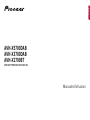 1
1
-
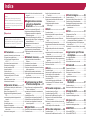 2
2
-
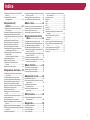 3
3
-
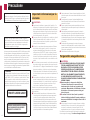 4
4
-
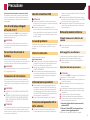 5
5
-
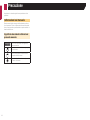 6
6
-
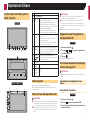 7
7
-
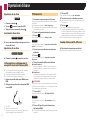 8
8
-
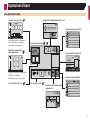 9
9
-
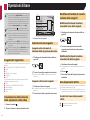 10
10
-
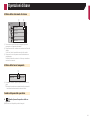 11
11
-
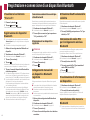 12
12
-
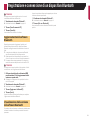 13
13
-
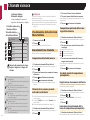 14
14
-
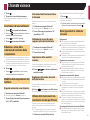 15
15
-
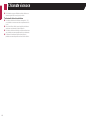 16
16
-
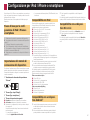 17
17
-
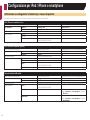 18
18
-
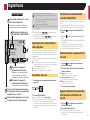 19
19
-
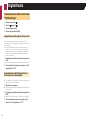 20
20
-
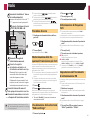 21
21
-
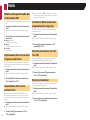 22
22
-
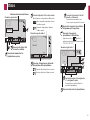 23
23
-
 24
24
-
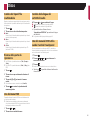 25
25
-
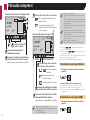 26
26
-
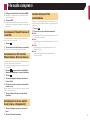 27
27
-
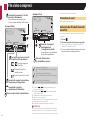 28
28
-
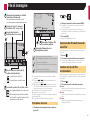 29
29
-
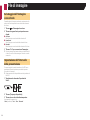 30
30
-
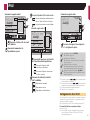 31
31
-
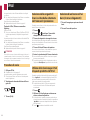 32
32
-
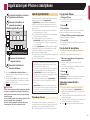 33
33
-
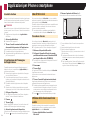 34
34
-
 35
35
-
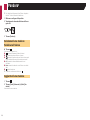 36
36
-
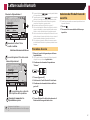 37
37
-
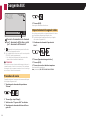 38
38
-
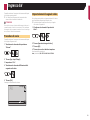 39
39
-
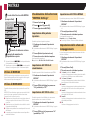 40
40
-
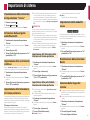 41
41
-
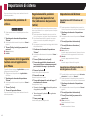 42
42
-
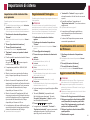 43
43
-
 44
44
-
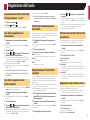 45
45
-
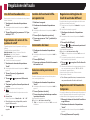 46
46
-
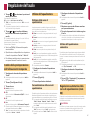 47
47
-
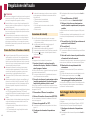 48
48
-
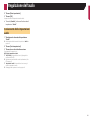 49
49
-
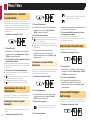 50
50
-
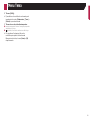 51
51
-
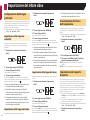 52
52
-
 53
53
-
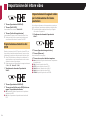 54
54
-
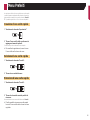 55
55
-
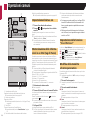 56
56
-
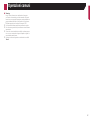 57
57
-
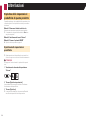 58
58
-
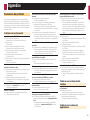 59
59
-
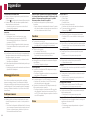 60
60
-
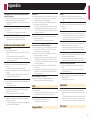 61
61
-
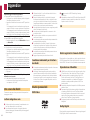 62
62
-
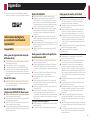 63
63
-
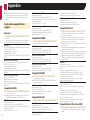 64
64
-
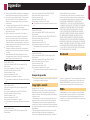 65
65
-
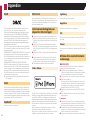 66
66
-
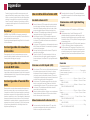 67
67
-
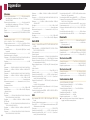 68
68
-
 69
69
-
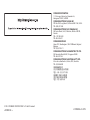 70
70
Pioneer AVH-X5700DAB Manuale utente
- Tipo
- Manuale utente
- Questo manuale è adatto anche per
Documenti correlati
-
Pioneer AVH-170DVD Manuale utente
-
Pioneer AVH-A200BT Manuale utente
-
Pioneer AVH-G210BT Manuale utente
-
Pioneer MVH-AV170 Manuale utente
-
Pioneer MVH-AV290BT Manuale utente
-
Pioneer MVH-AV280BT Manuale utente
-
Pioneer AVH-280BT Manuale utente
-
Pioneer AVH-Z9100DAB Manuale utente
-
Pioneer AVH-P4300DVD Manuale utente
-
Pioneer AVH-290BT Guida Rapida